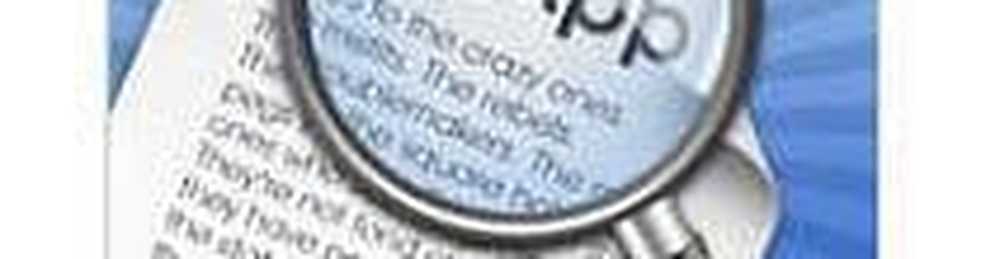Trasferisci i file da Android a Mac con Scambio file Bluetooth

Trasferisci file Android su Mac tramite Bluetooth
Innanzitutto, si attiva il Bluetooth su entrambi i dispositivi. Sul Mac, vai a Preferenze di sistema> Bluetooth e assicurati che mostri "Bluetooth: attivo". In caso contrario, fai clic su Attiva il Bluetooth. Dovresti vedere la frase "Ora rilevabile come" e quindi il nome del tuo computer tra virgolette.

Successivamente, sul tuo dispositivo Android, vai a Impostazioni> Bluetooth. Dovresti vedere il tuo Mac elencato. In questo esempio è Basestar. Assicurati che i codici di abbinamento corrispondano e fai clic su "Paio"Su ciascun dispositivo. Il tuo Mac e il tuo dispositivo Android ora fanno una bella coppia.

Tocca Accoppia anche sul tuo dispositivo Android.

Dopo aver abbinato il telefono o il tablet al Mac, fai clic sull'icona Bluetooth sulla barra dei menu del Mac. Il tuo dispositivo Android verrà visualizzato, da cui è possibile fare clic Invia file al dispositivo. Sul tuo dispositivo Android, accetta il file.

Se vuoi inviare file al tuo Mac, abiliti la condivisione Bluetooth. Vai a Preferenze di sistema> Condivisione. Nel pannello delle preferenze di condivisione selezionare la casella per Sopra accanto a "Condivisione Bluetooth". Da qui, puoi impostare dove vuoi che i download vadano e cosa fare quando ricevi una richiesta di trasferimento. In questo esempio, va alla cartella Download.

Dopo aver configurato la condivisione Bluetooth sul tuo Mac, vai sul tuo dispositivo Android e fai clic sull'icona di condivisione. Il file andrà alla cartella che hai specificato in Bluetooth Sharing sul tuo Mac. Anche in questo esempio, è la cartella Download.

Ora puoi spostare file tra il tuo Mac e il dispositivo Android senza cavi e software di terze parti.